安装java的jdk与环境变量
一、安装jdk
首先下载jdk
jdk下载官网(http://www.oracle.com/technetwork/java/javase/downloads/jdk10-downloads-4416644.html)
下载好后直接安装,安装过程中全部点击下一步,但是有个安装路径一定要注意。安装路径一般默认为 C:\Program Files\Java
安装路径可以自定义,不过一定要记住,它将是环境变量的关键。
二、环境变量
等待安装完成后,就可以进行环境变量了:计算机→属性→高级系统设置→高级→环境变量
1、首先进入 此电脑,鼠标右击,选中属性,
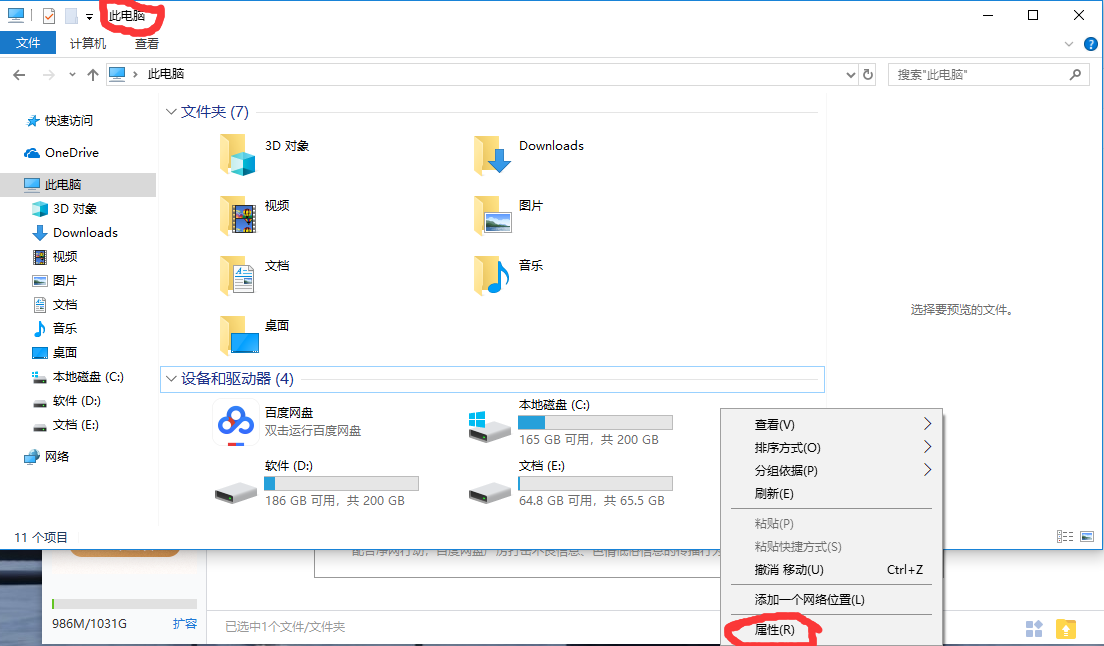
或
在桌面上,右击此电脑选中属性也可以直接进入系统
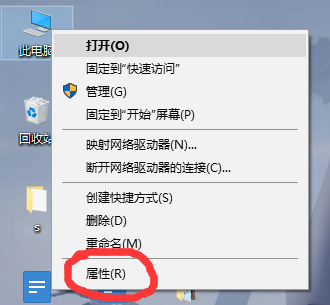
电脑会进入系统,然后点击高级系统设置
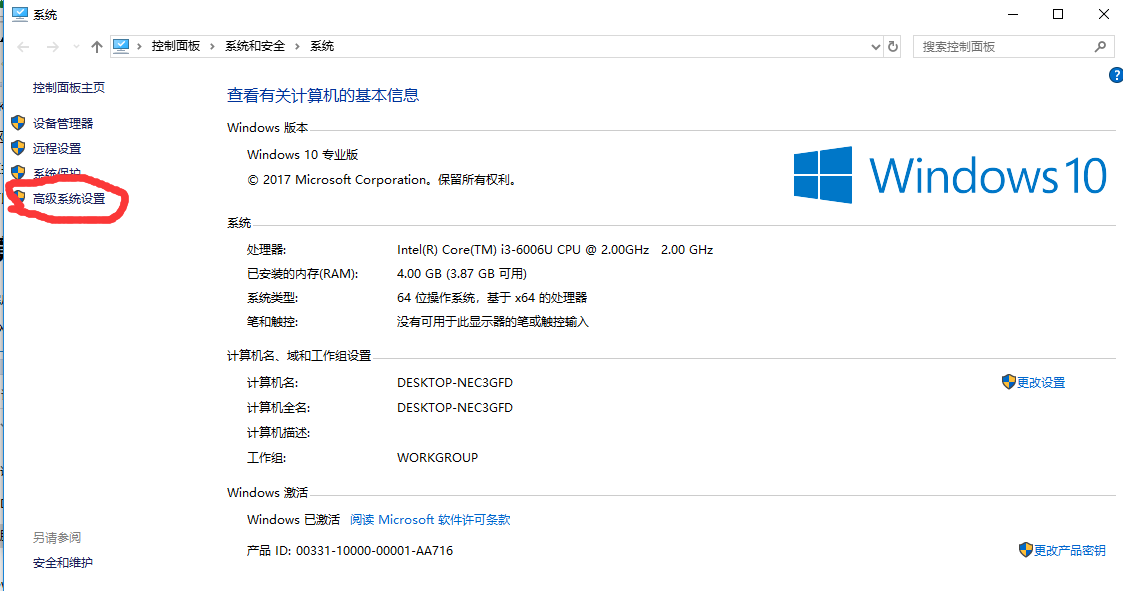
点击高级设置进入:系统属性

看到环境变量后点进去
java的变量分为3个:第一个:JAVA_HOME变量、第二个:Path变量、第三个:CLASSPATH变量。所有的变量都是要系统变量完成,不要在用户变量中完成
第一个JAVA_HOME变量是在新建中执行
变量值填写jdk的安装目录(默认值: C:\Program Files\Java),如果你更改默认的安装目录了就要修改成你的安装目录
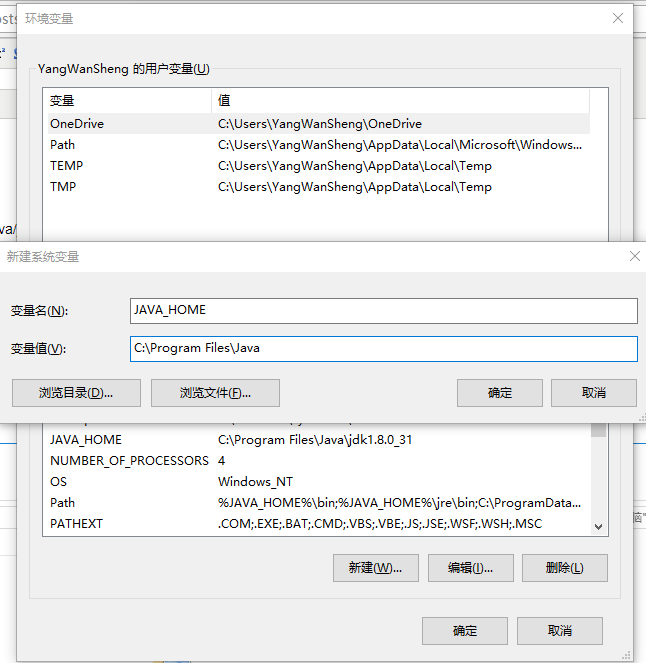
第二个Path变量:
在系统变量中找到Path变量,点击编辑
在变量值最后输入 %JAVA_HOME%\bin;%JAVA_HOME%\jre\bin;
注意如果Path之前没有 ; 号要加上分号
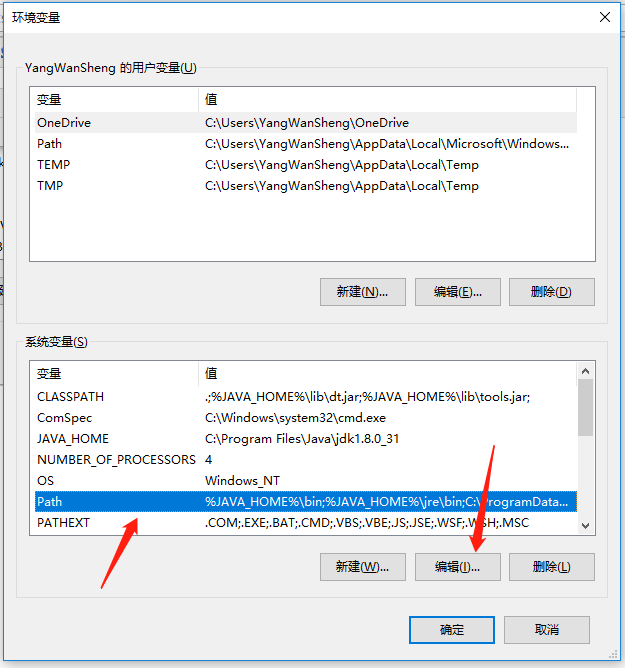
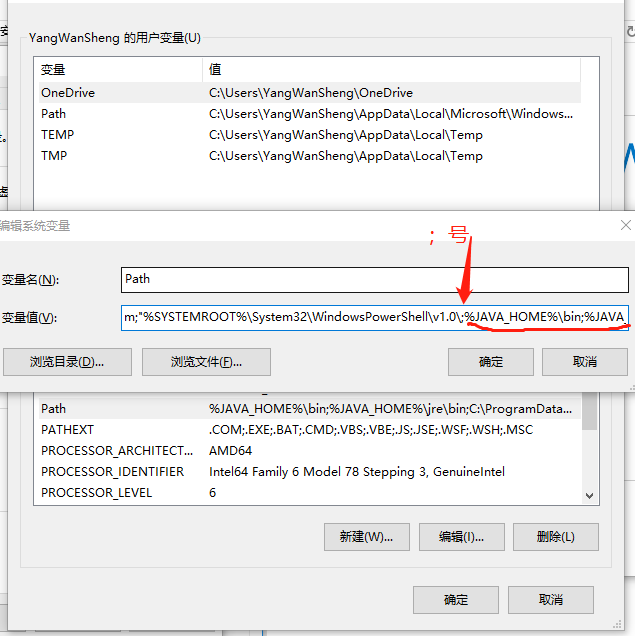
第三个:CLASSPATH变量
第三个变量和第一个变量一样是新建的 系统变量——新建——CLASSPATH变量
变量值:.;%JAVA_HOME%\lib;%JAVA_HOME%\lib\tools.jar
记住前面有一个点
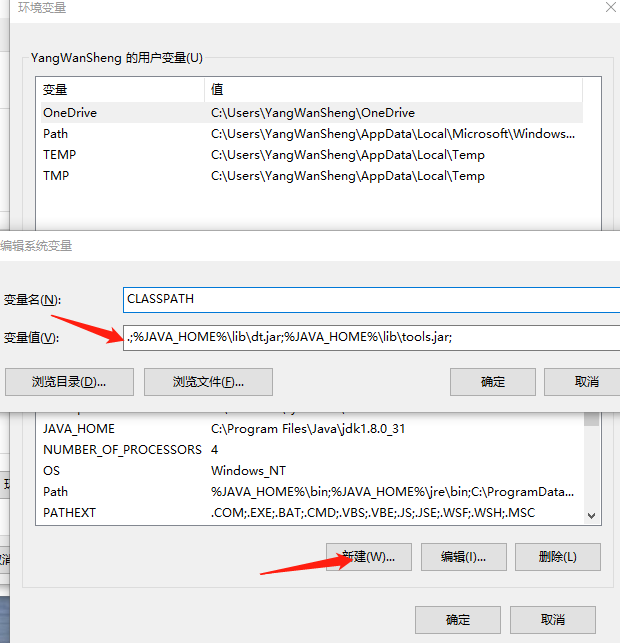
完成之后点击确定
然后按 win+r 键 输入 cmd 命令

进入命令版面
输入 javac 回车

看到有这些信息出来jdk安装成功,java环境变量成功。





 浙公网安备 33010602011771号
浙公网安备 33010602011771号